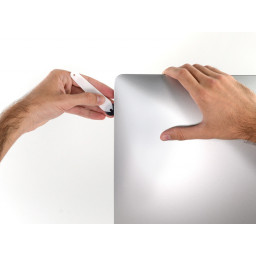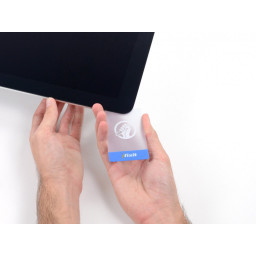Ваша заявка или вопрос будут отправлены 10-ти наиболее подходящим по сферам деятельности сервисным центрам Москвы. Всего в Москве - 5 192 сервисных центра, которые ремонтируют 374 вида техники.
iMac Intel 27 "Retina 5K Дисплей iSight Камера и Замена кабеля микрофона

- ВКонтакте
- РћРТвЂВВВВВВВВнокласснРСвЂВВВВВВВВРєРСвЂВВВВВВВВ
- Viber
- Skype
- Telegram
Шаг 1
Шаг 2
Шаг 3
Обязательно всегда нажимайте ручкой за режущим колесом. Если вы потянете, колесо может вытащить из ручки.
Запустите инструмент вверх по левой стороне дисплея.
Шаг 4
Оставьте ленту на месте на вытяжном канале, вам нужно только открыть соединение, чтобы освободить вентилятор.
Шаг 5
Обязательно отсоединяйте только разъем iSight - разъем микрофона находится на отдельной ветви кабеля.
Отсоедините кабель микрофона от гнезда.
Это тонкие связи, которые можно легко разорвать. Обязательно вытяните два разъема прямо из их разъемов.
Шаг 6
Шаг 7
Шаг 8
Выньте кабель камеры iSight из гнезда на плате логики.
Это деликатная связь, которую легко сломать. Обязательно вытяните разъем кабеля камеры прямо из гнезда к верхней части iMac.
Шаг 9
Шаг 10
Шаг 11
Если у вас возникли проблемы с отслоением кабеля от его клея, используйте spudger, чтобы освободить его.
Шаг 12
Возможно, вы захотите провести инструмент назад и вперед через то, что вы уже вырезали несколько раз, чтобы убедиться, что вы удалили как можно больше клея.
Шаг 13
Шаг 14
Шаг 15
На этом этапе вам понадобится снова запустить инструмент по всему экрану, чтобы обеспечить максимально возможное сокращение клея.
Шаг 16
Установите iMac на стол лицевой стороной вверх.
Начиная с верхнего правого угла iMac, вставьте пластиковую карту между дисплеем и рамкой.
Будьте осторожны, чтобы не вставить его более чем на 3/8 "(9,5 мм), иначе вы можете повредить внутренние компоненты.
Шаг 17
Использование слишком большой силы приведет к растрескиванию стекла. Работайте осторожно, и не пытайтесь создать зазор больше, чем около 1/4 "(6 мм).
Шаг 18
Сдвиньте карту к центру дисплея, чтобы обрезать оставшийся клей.
Шаг 19
Шаг 20
Шаг 21
Как и в случае с другой стороной, двигайтесь медленно, чтобы позволить клею разбиться, и будьте осторожны, чтобы не перетянуть стекло дисплея.
Шаг 22
Шаг 23
Шаг 24
Вставив карты, как показано рядом с углами, осторожно поверните карты, чтобы увеличить расстояние между дисплеем и корпусом.
Если есть какие-то участки, которые кажутся прилипшими и не отделяются, прекратите скручивание и используйте одну из карточек, чтобы разрезать клей в проблемной области.
Начните поднимать верхнюю часть дисплея вверх от рамки.
Шаг 25
Поднимите дисплей на достаточное расстояние, чтобы иметь легкий доступ к соединениям, но не настолько, чтобы натянуть кабели и напрячь их соединения (около 8 дюймов).
Шаг 26
Отсоедините кабель данных дисплея.
Это деликатная связь, которую легко сломать. Не забудьте вытащить разъем кабеля данных дисплея прямо из гнезда в направлении верхней части iMac.
Шаг 27
В этой точке все еще есть полоска клея вдоль нижней части дисплея, которая удерживает дисплей на раме, как шарнир. Вы можете ослабить этот клей, работая с дисплеем несколько раз.
Удалите как можно больше клея, схватив его за внешние края, а затем потянув или повернув к середине.
Шаг 28
Будьте очень осторожны, чтобы не дотронуться до проводов конденсатора или любых открытых паяных соединений на задней панели блока питания (отмечены красным).
Шаг 29
Поднимите дисплей от рамки и снимите его с iMac. Положите дисплей экраном вниз на ровную мягкую поверхность.
Может потребоваться медленно поднимать с одной стороны, чтобы отслоиться от оставшегося клея.
После обрезки клея его нельзя использовать для повторной герметизации дисплея на месте. после завершения ремонта для замены клейкие ленты, которые крепят дисплей к задней части корпуса.
Шаг 30
Если под клейкой лентой есть провод или кабель, всегда сначала снимайте ленту.
Если кабель приклеен к корпусу, сначала используйте подогреваемый iOpener или фен, чтобы смягчить клей. Затем вы можете вставить отверстие под кабель, чтобы ослабить его. Никогда не тяните за чувствительные разъемы.
Сдвиньте отверстие под куски пенопластовой подушки, чтобы отделить их от дисплея, и аккуратно вытяните их. Вам может понадобиться двусторонняя лента, чтобы снова прикрепить их к новому дисплею.
Шаг 31
Комментарии
Пока еще нет ниодного комментария, оставьте комментарий первым!
Также вас могут заинтересовать
Вам могут помочь


Лаборатория ремонта

Nicom
Не работает моноблок?
Вызовите мастера или курьера на дом оформив заявку, она будет передана в подходящие мастерские.